Beschreibung
Dieser Artikel soll beschreiben, wie Sie die Datenträgerbereinigung nachträglich Installieren / bereitstellen können.
Variante 1 - Installation - Schritte:
- Schließen Sie alle offenen Anwndungen.
- Öffnen Sie sen Server Manager und wählen die Features aus.
- Klicken Sie auf Features hinzufügen.
- Wählen Sie die Desktopdarstellung aus und klicken auf Weiter.
HINWEIS: Sie werden vom Assistenten informiert, dass weitere - notwendige Features mit installiert werden. Bestätigen Sie diesen HINWEIS mit OK.
ScreenShot's zur Installation
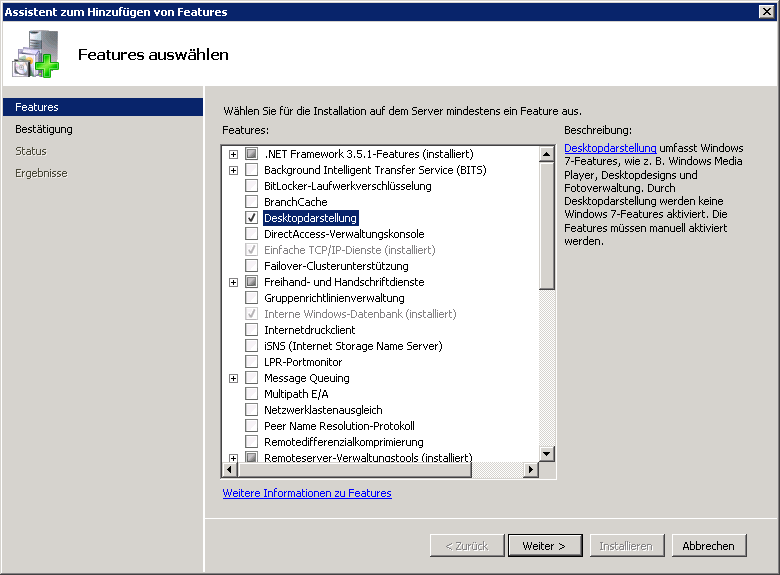
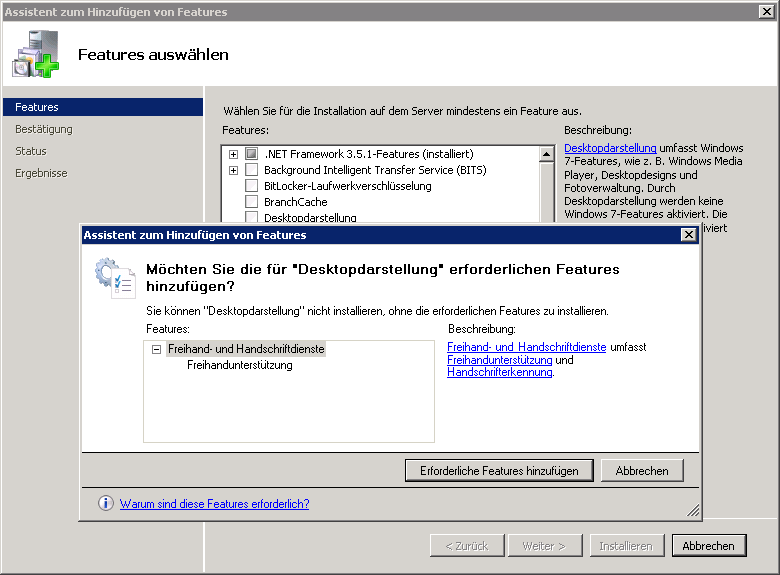
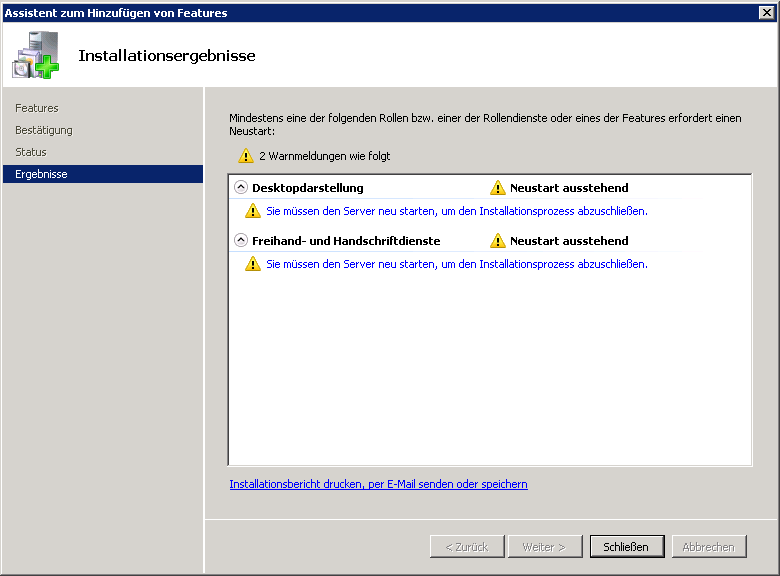
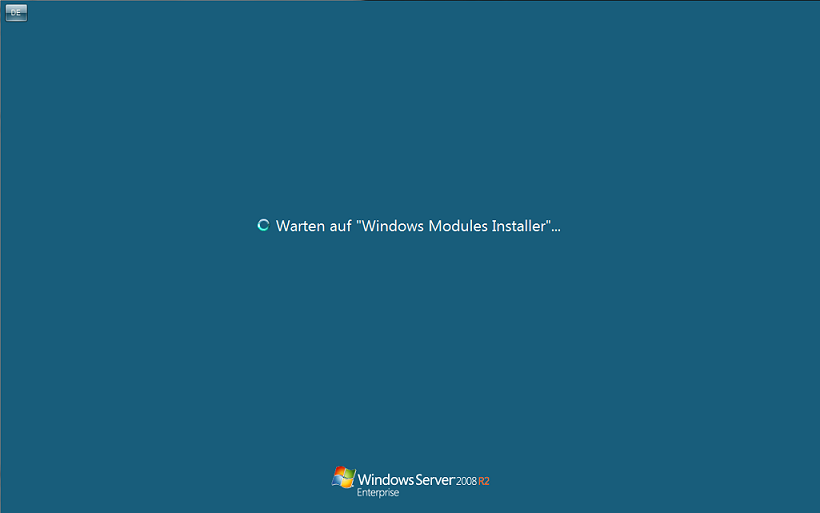
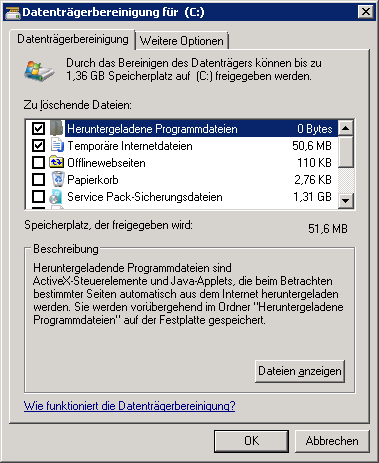
Bilder zu vergößern anklicken ...
Variante 2 - Script zum kopieren der Dateien:
- Melden Sie sich als Administator am Server an.
- Öffnen Sie ein Notepad Editor um ein Script zu erstellen.
- Kopieren Sie folgenden Inhalt:
<#
.Kopieren der Anwendungsdatei in das Systemverzeichnis
#>
Copy-Item "C:\Windows\winsxs\amd64_microsoft-windows-cleanmgr_31bf3856ad364e35_6.1.7600.16385_none_c9392808773cd7da\cleanmgr.exe" C:\Windows\system32
<#
.Englische Sprache und GUI
#>
Copy-Item "C:\Windows\winsxs\amd64_microsoft-windows-cleanmgr.resources_31bf3856ad364e35_6.1.7600.16385_en-us_b9cb6194b257cc63\cleanmgr.exe.mui" C:\Windows\System32\en-US
<#
.Deutsche Sprache und GUI
#>
Copy-Item "C:\Windows\winsxs\amd64_microsoft-windows-cleanmgr.resources_31bf3856ad364e35_6.1.7600.16385_de-de_10da8b9bc379c09e\cleanmgr.exe.mui" C:\Windows\System32\de-DE - Speichern Sie die Datei als anderen Typ mit folgender Bezeichnung ab:
restore-cleanmgr-w2k8r2.ps1 - Zum ausführen öffnen Sie eine PS Console als Administrator und führen darin das erstellte Script aus.
- Um das Tool zu starten klicken Sie auf Start und geben den Namen der Anwendung ein: cleanmgr
Nach den oben beschriebenen Schritten, können Sie nun die Datenträgerbereinigung aus dem Startmenü heraus öffnen.
Info Quelle: http://technet.microsoft.com/en-us/library/ff630161%28WS.10%29.aspx

